スポンサーリンク
こんにちは。
今回は画面を分割する方法をご紹介致します。
やり方が複数ありますのでいくつかご紹介させて頂きます。
【今回の記事を読んでわかる事】
Premiere Proで画面を分割して複数の動画を表示させる方法
Premiere Proで画面を分割して複数の動画を表示させる方法
それでは見ていきましょう。
動画のスケールを小さくする
まずひとつは動画のスケールを小さくする方法があります。
動画のスケールを小さくして空いたスペースに動画を入れ込めば

画面分割できました。

エフェクト「クロップ」を利用する。
次はエフェクト「クロップ」を使用するパターンです。
まずは検索窓で「クロップ」を検索。
その後エフェクトをクリップにドラッグしてエフェクトを適用します。

その後クロップの数値を変更させます。

クロップの利点は動画のいらない箇所を見えなくする事ができる所です。
このように被写体にクローズアップした分割をする事が可能なんです。
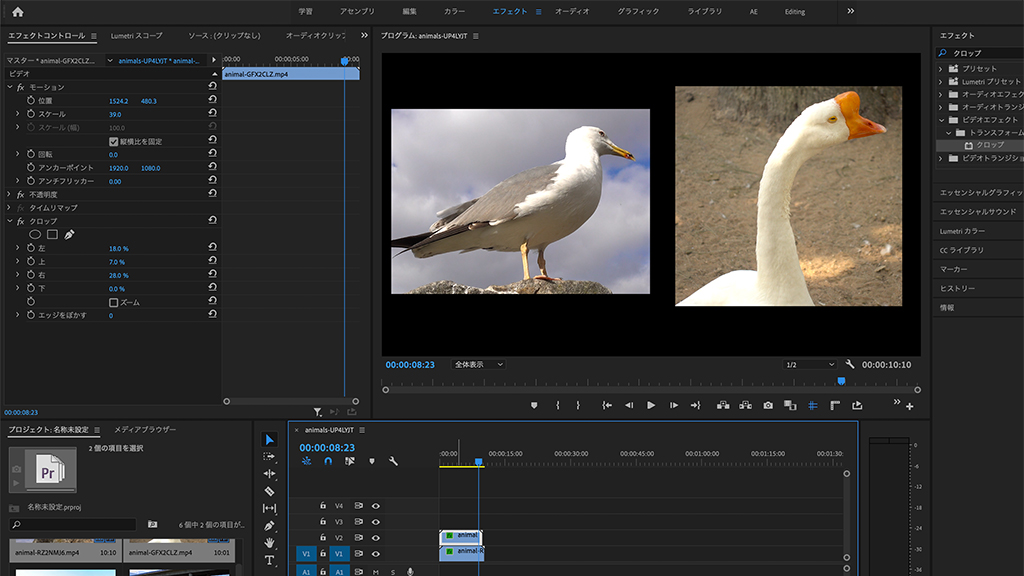
トランジション「リニアワイプ」で分割する
最後にトランジション「リニアワイプ」を使用する方法です。
まずは検索窓で「リニアワイプ」と検索します。
次にエフェクトをドラッグしてクリップに適用します。

次にリニアワイプの数値を変更します。

このように斜めに分割する事ができます。
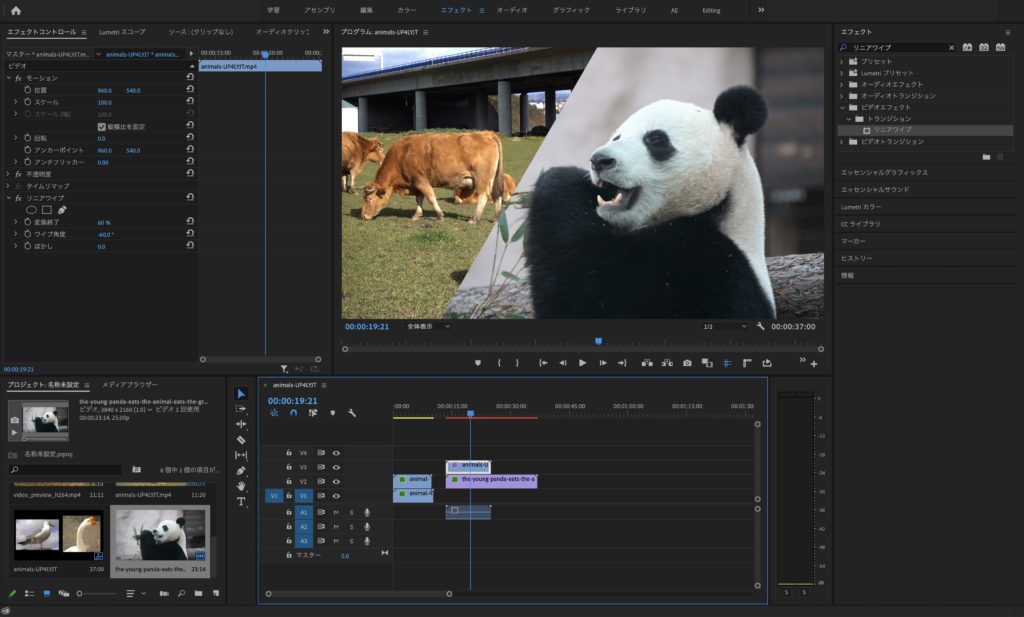
よければどれか試してみてくださいね。
ABOUT ME
スポンサーリンク





